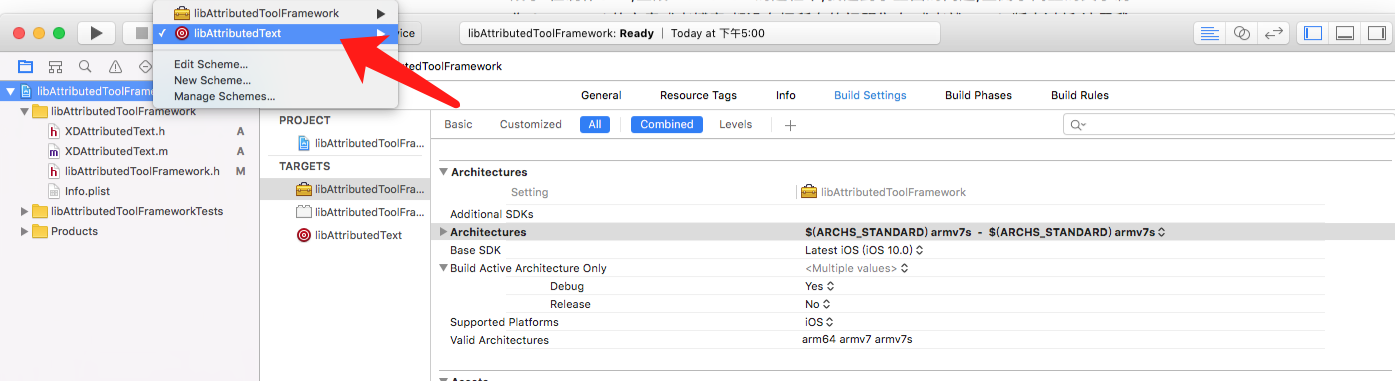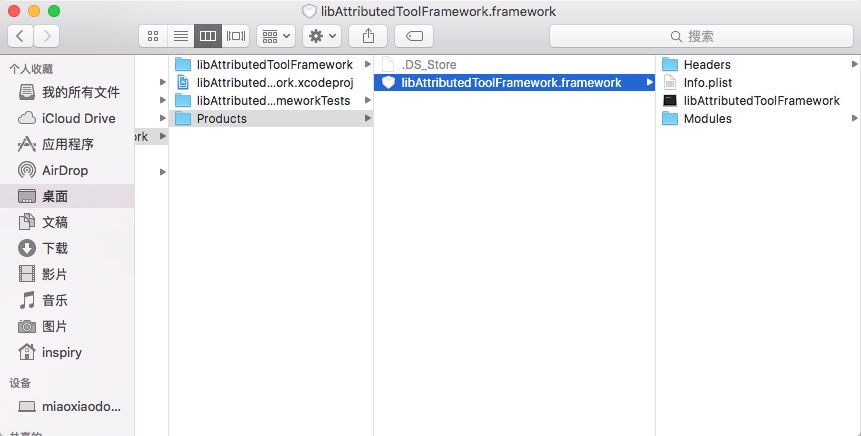iOS库一般有开源库,静态库和动态库。
开源库是指源代码开放的功能代码,比如AFNetworking。
静态库是指内部代码逻辑看不到,依靠相应的.h头文件调用内部方法的功能模块。有.a静态库和.framework两种形式。比如:百度导航的libbaiduNaviSDK.a,百度地图BaiduMapAPI_Map.framework。使用时要完全拷贝到工程中,调用。
动态库同样看不到内部代码逻辑,有.dylib(现在为.tbd)和.framework两种形式。比如常见的libz.tbd和Foundation.framework。由系统动态加载到内存中调用。
系统的.framework是动态库,自己创建的.framework是静态库。
本文中所用到的工程代码详见github地址libXDAttributedTool
注意:
苹果禁止开发者在项目中使用自己创建的动态库。
swift无法制作.a静态库,只能创建.framework静态库。因为.a静态库需要.h头文件配合使用。
制作.a静态库
.a静态库是iOS开发中常用的一种库文件,通常为一些第三方提供的功能模块。
以我写的一个工具方法给字符串设置富文本模式为例创建.a静态库
创建工程
创建项目,选择iOS -> Framework & Library -> Cocoa Touch Static Library

将要打包.a静态库的功能代码拖到新建的项目中。

配置工程
添加要打包.a静态库的代码文件,和添加相对应的.h头文件

设置release模式


编译文件
真机设备编译,生成真机使用的.a静态库:选择iOS Device设备,command + b编译。编译成功后,.liblibAttributedTool.a由红色变为黑色。

模拟器编译,生成模拟器使用的.a静态库:选择一个模拟器,.liblibAttributedTool.a会又变为红色,command + b编译。编译成功后,.liblibAttributedTool.a由红色变为黑色。

这时便生成了两个.a文件,分别用于真机和模拟器
合并.a文件
选中编译后变黑的liblibAttributedTool.a右键 Show in Finder。Release-iphoneos和Release-iphonesimulator分别为真机和模拟器下生成的静态库文件。

打开终端,输入lipo -create 空格 拖入模拟器下的静态库.a 空格 拖入真机下的静态库.a 空格 输入-output 空格 输入合并后的.a存放路径/静态库名字 回车。这里演示合并后的名字为libXDAttributedTool.a存放在桌面了,ls显示当前路径下的文件。

验证合并后的.a静态库支持的有效架构

使用.a静态库
将合并后的.a静态库和.h头文件(随便在真机或模拟器生成的库文件夹里选一个即可,或者用原项目中的.h头文件)放到一个文件夹内,拖入工程,导入.h文件即可使用。
项目中的libAttributedTool是打包.a静态库的源文件工程
项目中的XDAttributedTool是打包完成,使用.a静态库的测试工程
开源代码使用请见XDAttributedTool
制作.framework静态库
.framework静态库也经常使用,比如百度地图的一系列BaiduMapAPI都是.framework静态库。
创建工程
创建项目,选择iOS -> Framework & Library -> Cocoa Touch Framework。这一步跟打包.a静态库类似,跟打包.a时的截图不一样,是因为Xcode升级了。打包.a时用的Xcode7.3,打包.framework用的Xcode8.0,这就是拖坑不填的结果。
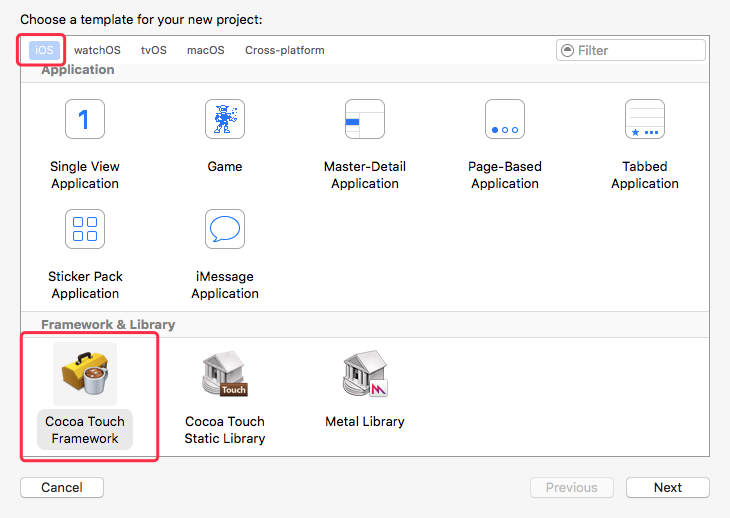
将要打包的功能代码拖到新建的项目中。
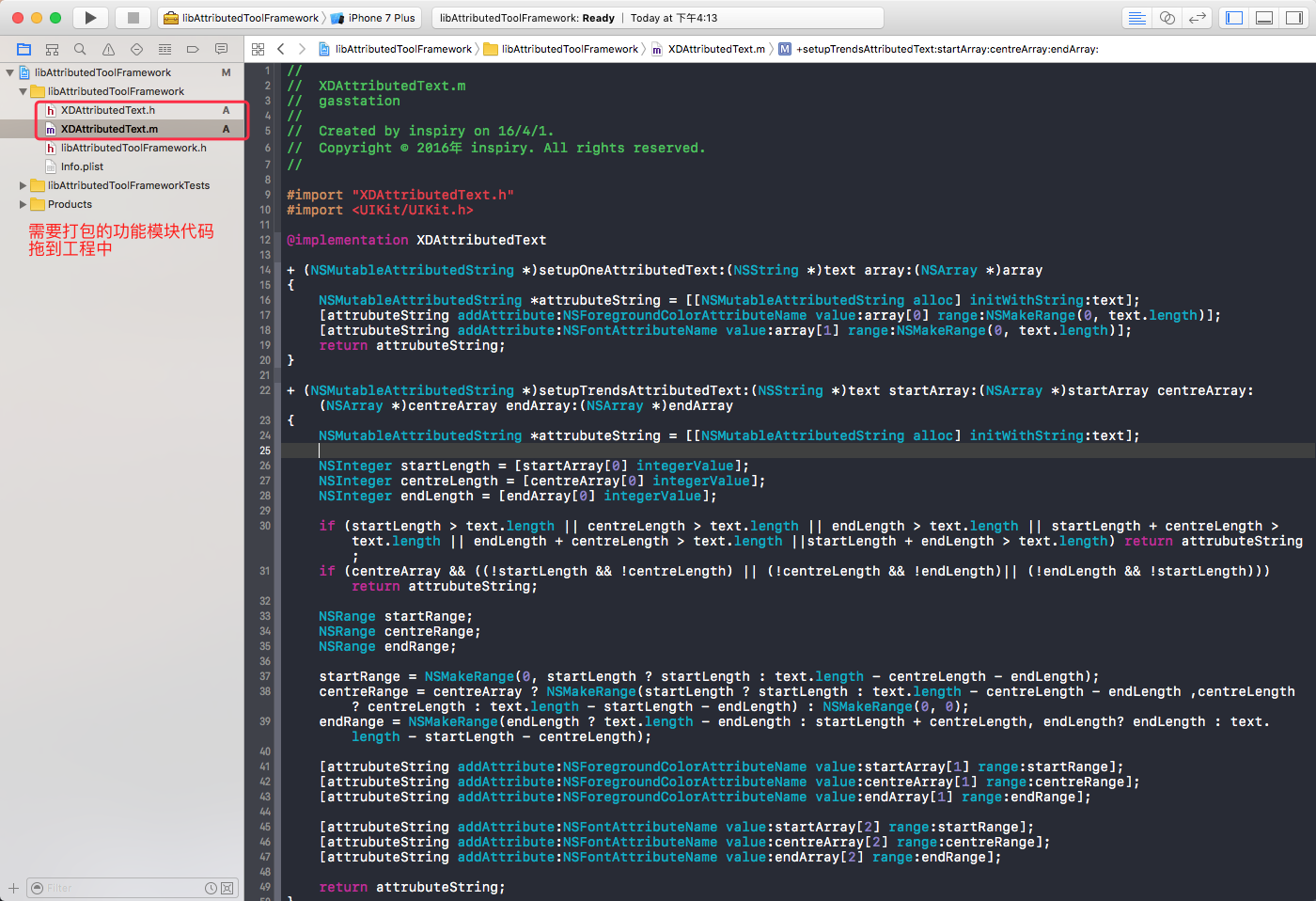
配置工程
在Build Phases里的Headers,把需要暴露在外面的.h文件拖动到Public下面,把不需要暴露的.m文件拖动到Project下面。
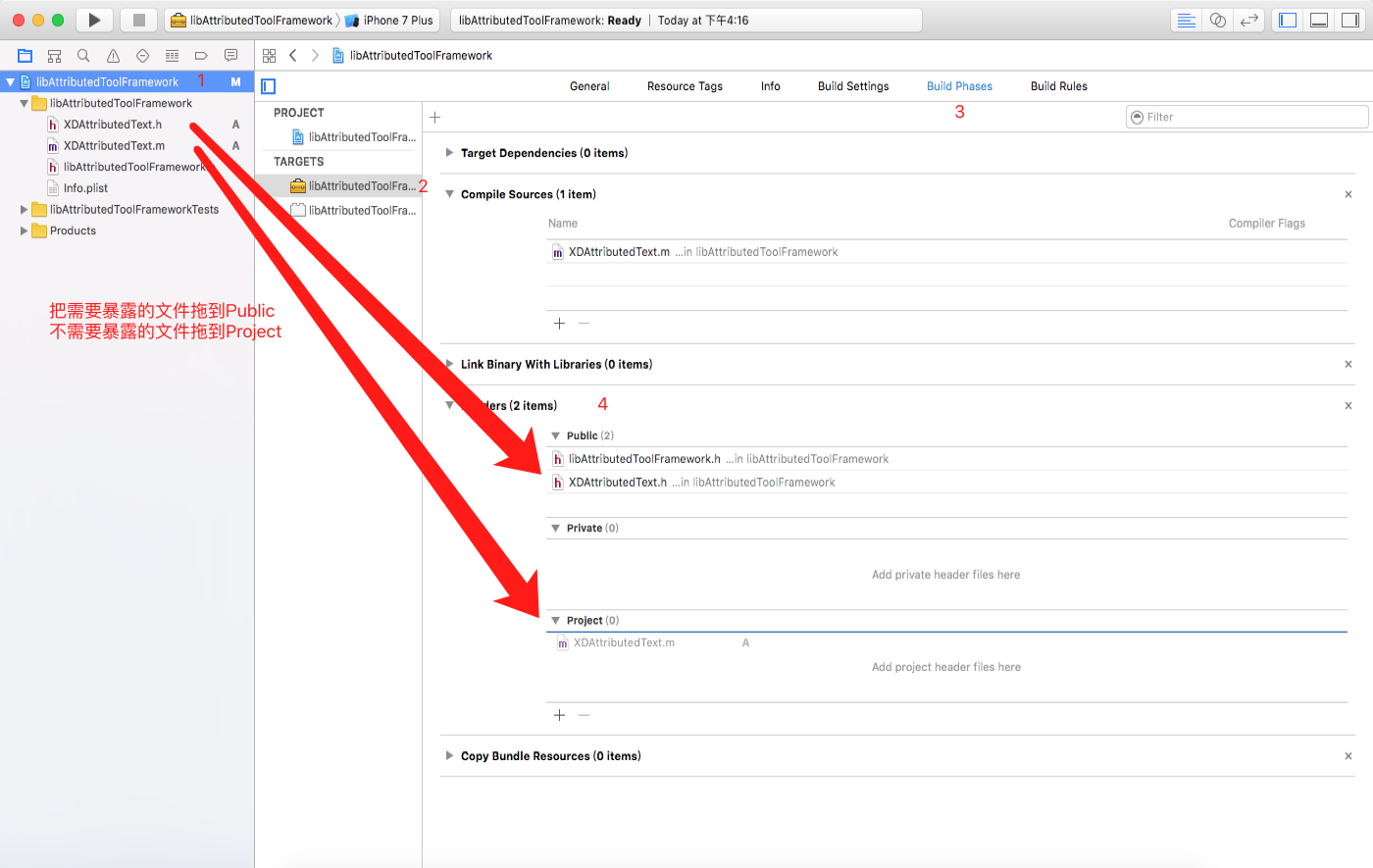
在新创建的工程里有一个和工程名一样的.h头文件,在该文件中引入全部需要暴露的.h文件。
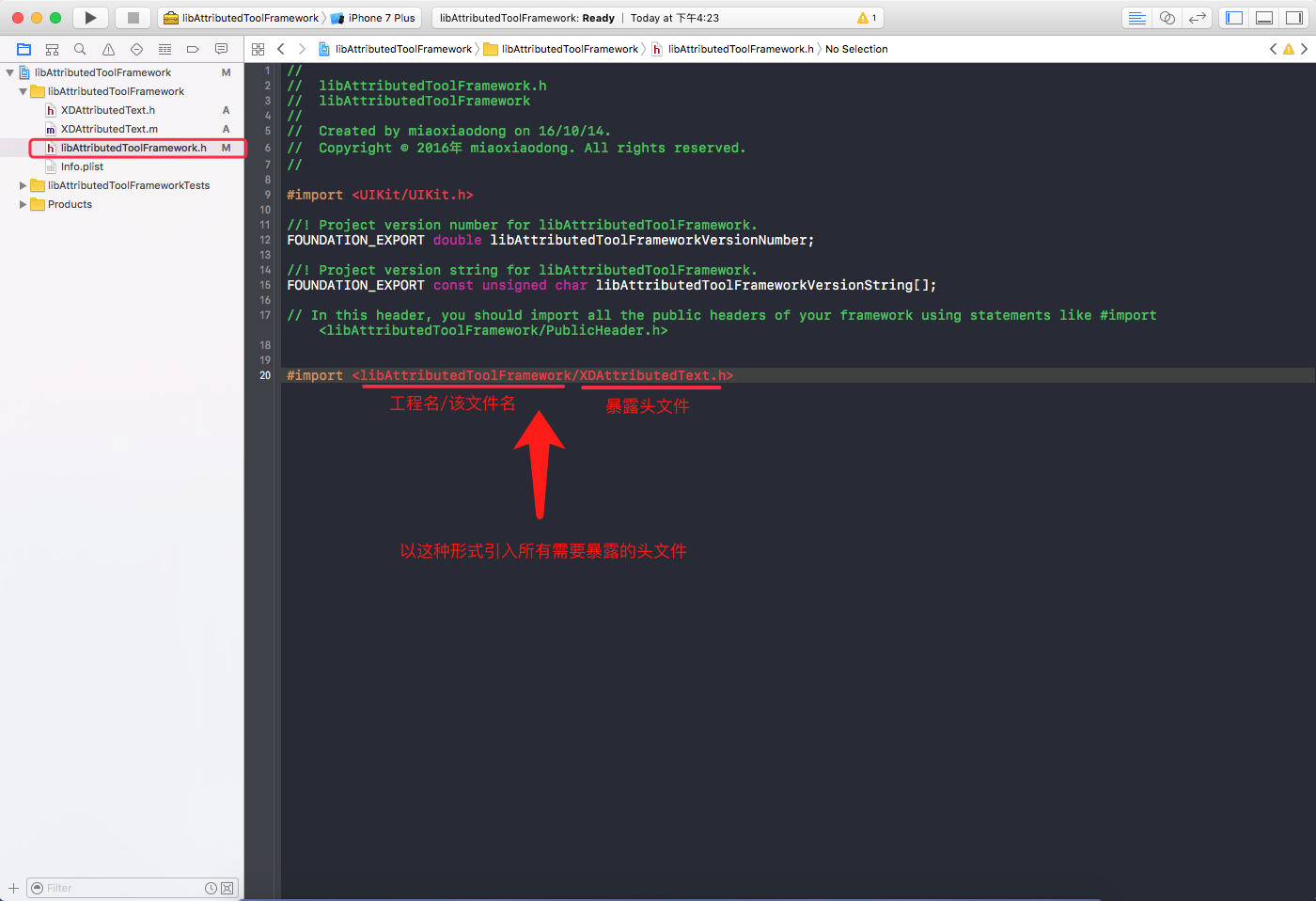
添加脚本
创建Aggregate,点击TARGETS下面的加号,Xcode8.0在Cross-platform里面的Aggregate,Xcode8之前的在Other里面Aggregate。
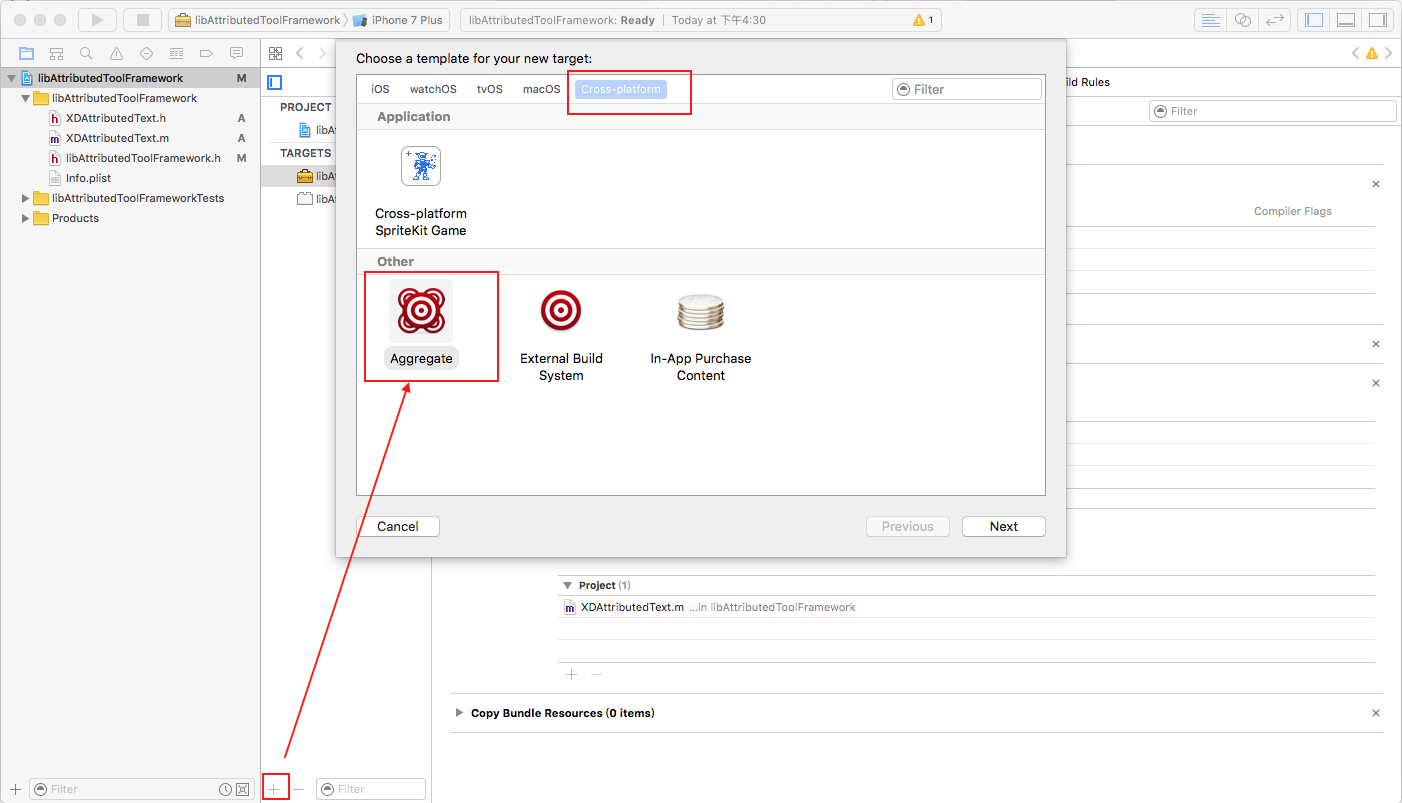
在新添加的Aggregate的Build Phases里面,点击加号,选择New Run Script Phase,添加Run Script脚本。
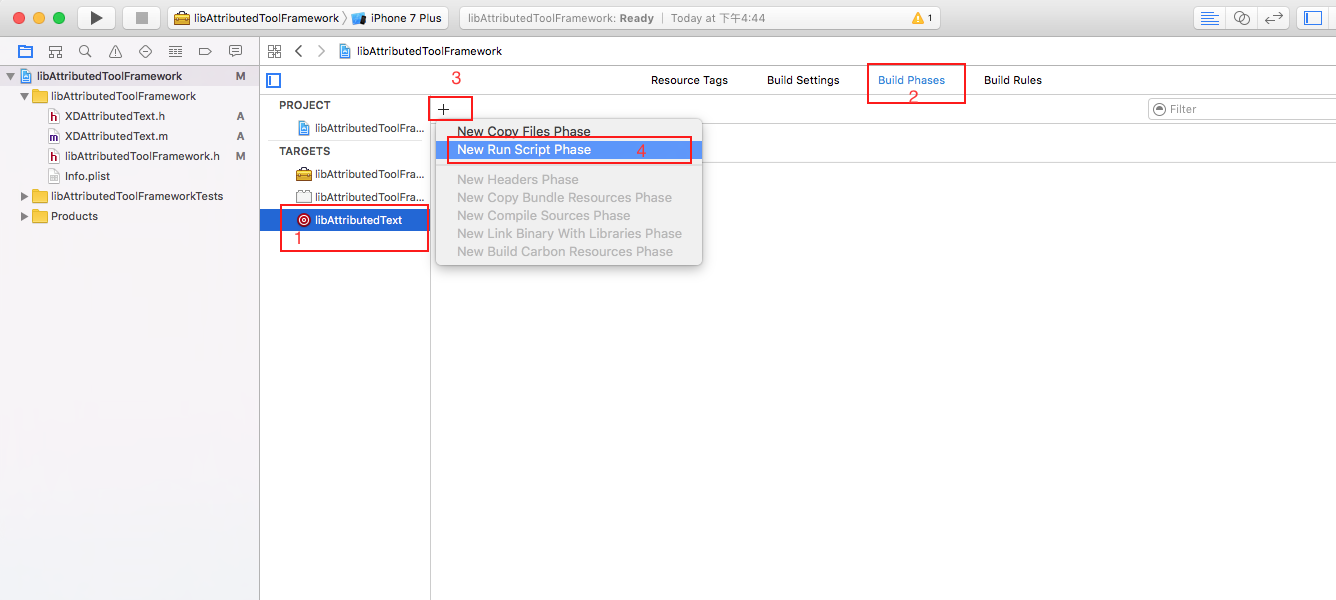
在Run Script代码框中添加脚本。
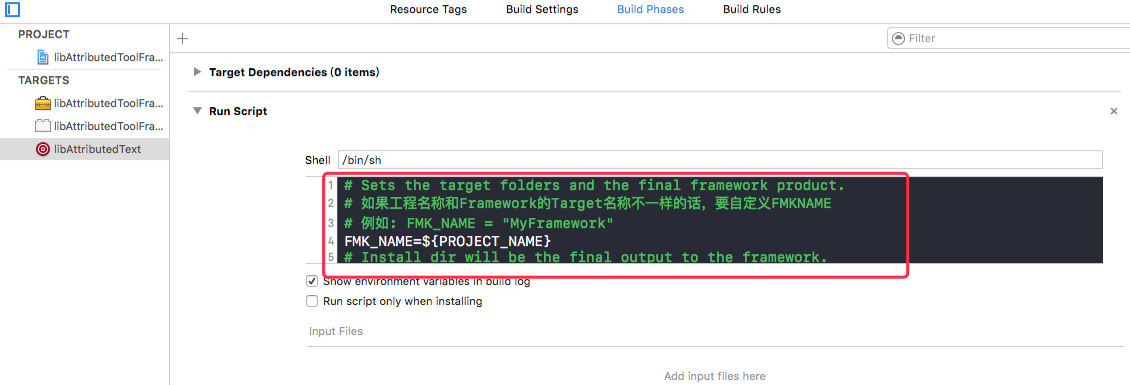
完整脚本:
1 | # Sets the target folders and the final framework product. |
配置armv7s
在TARGETS第一个包下面,Build Settings下面Architectures这一行,点击选择Other,在弹出框中加上armv7s。
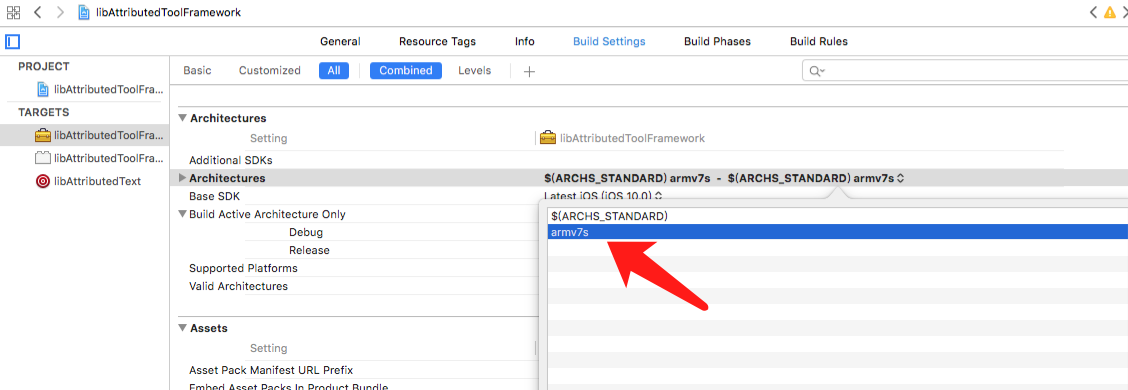
配置Mach-O Type
在TARGETS第一个包下面,Build Settings下面Mach-O Type,修改为Static Library。修改后编译打包的才是静态库,不然会是动态库。
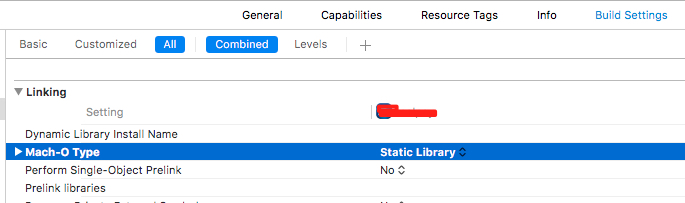
使用动态库需要在General -> Embedded Binaries下引入动态库,不然会报错。其实苹果禁止开发者使用自己创建的动态库。
编译工程
选中新创建的TARGETS,command + b 编译工程,编译完成后会自动弹出Finder里打包完成的.framework静态库。